Setează elementele din Visio - despre Visio în limba rusă
Set de elemente sau șablon (șablon) - numit set tematic de elemente specifice sau mostre (formă de master), care sunt ușor transferate circuit prin glisarea mouse-ului.
Aceste seturi de elemente conținute în fișiere speciale. Fișierele cu gama de elemente disponibile pe computerul dvs., puteți vedea o fereastră cifre suplimentare. De obicei, acesta se află sub panglica pe partea stângă a ferestrei. Dacă nu vedeți forma ferestrei. trebuie să bandă, faceți clic pe fila Vizualizare. selectați panoul de activitate. și apoi, în lista care apare, selectați cifrele linie de top.
În urma manipulării, veți vedea o fereastră suplimentară a apărut figuri.
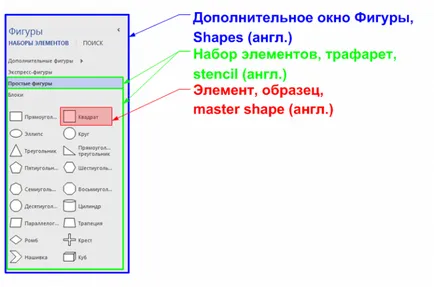
În această fereastră puteți vedea șabloane. sunt deschise cu documentul activ. Puteți încărca documentul la șabloane dumneavoastră suplimentare, fă clic pe elementul cifre suplimentare.
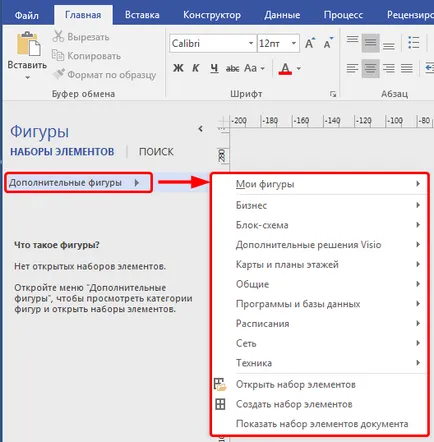
Stencil de la dezvoltatori terți
În prezent, Microsoft se extinde ecosistemul de șabloane și șabloane și încorporări conținut de la dezvoltatori terți în Visio Pro pentru Office 365. (un produs al abonamentului Office 365). Dacă continuați să utilizați versiunea clasică MS Visio și nu a găsit elemente care vă interesează printre deja instalat, puteți să le căutați în Internet.
De exemplu, pe site-ul oficial Microsoft în conformitate cu articolul Suport de căutare forme și șabloane suplimentare. există link-uri pentru a descărca o varietate de șabloane.
Dezvoltarea șabloane pentru Visio sunt, de asemenea, implicate, și dezvoltatori terți. Un număr mare de șabloane pot fi găsite pe site-urile și VisioCafe.com ShapeSource.com.
Unii dintre entuziaști Visio împărtășesc figuri de design propriu în Internet, forumuri online și site-uri.
șabloane Punct trebuie să descărcați și să salvați pe computer.
În cazul în care pentru a stoca șabloane suplimentare
Stencil pot fi stocate într-un subfolder de figuri mele, care, la rândul său, se află în folderul My Documents. Personal, prefer să păstreze acest dosar creat de mine șabloane, șablon de la dezvoltatori terți, folosesc dosare suplimentare.
Pentru a specifica directorul cu șabloane suplimentare pe care trebuie să faceți clic pe fila Fișier pe panglică, în secțiunea Setări. selectați Advanced. alt punct de locație a fișierelor și a înregistra calea către directorul care conține șabloane suplimentare într-un set de elemente rând.
Această linie poate fi atribuit un număr de moduri diferite, separându-le cu punct și virgulă.
În aceste linii, puteți specifica calea către unitățile și folderele de aplicații de rețea, cum ar fi de stocare cloud OneDrive. Acest lucru vă va permite să sincronizați elemente între seturi de computere dintr-o rețea locală sau între computer acasă și la locul de muncă!
În același mod ca se face cu șabloane, care sunt incluse de livrare Visio.
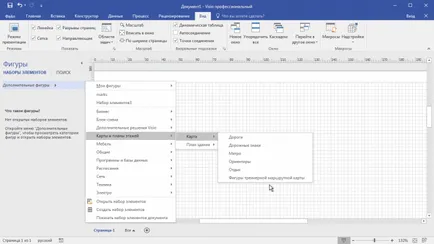
Cum de a deschide șabloane
Deschiderea stencil prin dublu-clic în Windows Explorer pentru Windows, deschideți ecranul într-o fereastră separată și fereastra cu cifrele se vor ocupa aproape toate din fereastra de desen Visio. În acest caz, nu poți pur și simplu drag and drop elemente din șablonul.
În versiunile anterioare, este posibil să se deschidă un fișier șablon de dublu-clic pe mouse-ul! Stencil, de asemenea, se deschide într-o fereastră separată, dar această fereastră nu vor fi întinse pentru a umple ecranul.
În acest caz, din acest șablon poate trage probe conținute în acesta.
Salvarea unui spațiu de lucru documentului
În Visio, puteți salva un spațiu de lucru document - se deschid toate împreună cu fereastra documentului!
Clicuri în fila Fișier, în secțiunea Detalii, selectați meniul de elemente Properties, apoi pe Opțiuni avansate. Este necesar să se asigure că, în caseta de validare Salvare spațiu de lucru este selectat.
În acest caz, atunci când deschideți documentul, împreună cu acesta se va deschide orice ferestre suplimentare. Acest lucru permite de a avea întotdeauna pe șabloane de mână necesare pentru a lucra cu documentul!
Uneori, situația opusă, atunci când obține de la alți utilizatori, împreună cu un document care este deschis varietate de șabloane. Aceste șabloane ocupă mult spațiu în cifrele de sub-ferestre și de multe ori pur și simplu deranja utilizatorii. Doar închide șabloane pe care nu le utilizați, apoi salvați documentul Visio.